Hướng dẫn chi tiết cách đo góc trong AutoCAD
Nội dung bài viết
Đo góc trong Cad là một kỹ năng quan trọng, giúp bạn tính toán chính xác các thông số trên bản vẽ. Bài viết này sẽ hướng dẫn bạn cách đo góc trong Cad một cách nhanh chóng và dễ dàng.

1. Sử dụng lệnh DAN để đo góc
1.1. Cách đo góc giữa hai đường thẳng
Bước 1: Nhập lệnh DAN và nhấn Enter để bắt đầu quá trình đo góc.
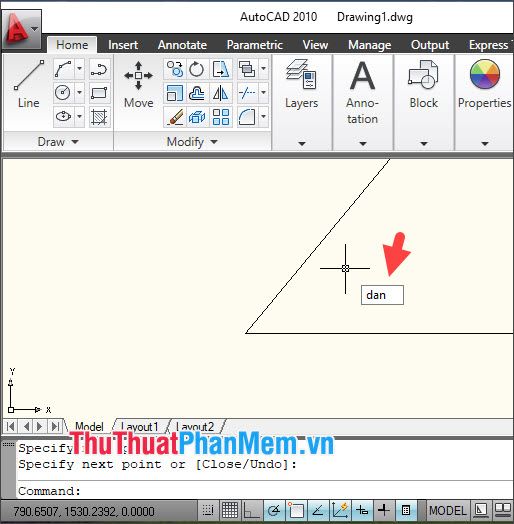
Bước 2: Chọn đường line đầu tiên bằng cách click vào nó (1).
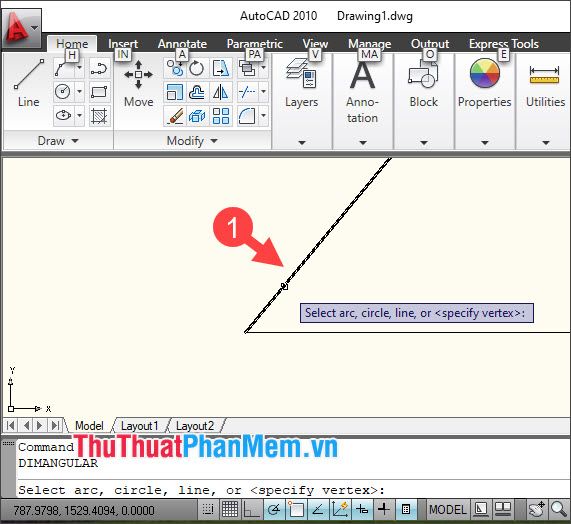
Sau đó, tiếp tục chọn đường line thứ hai (2).
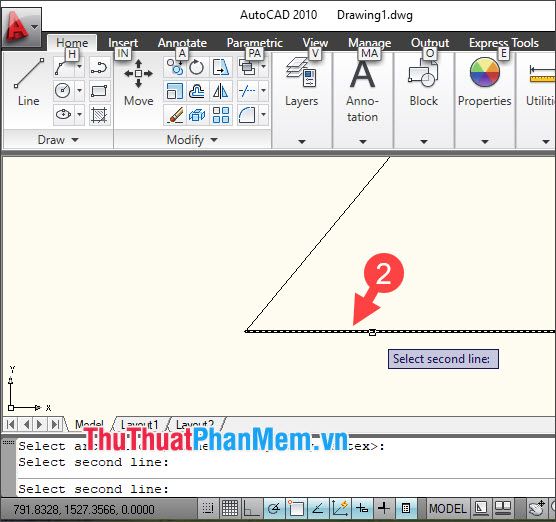
Cuối cùng, click chuột trái vào vị trí góc mà bạn muốn đo để hoàn tất thao tác.
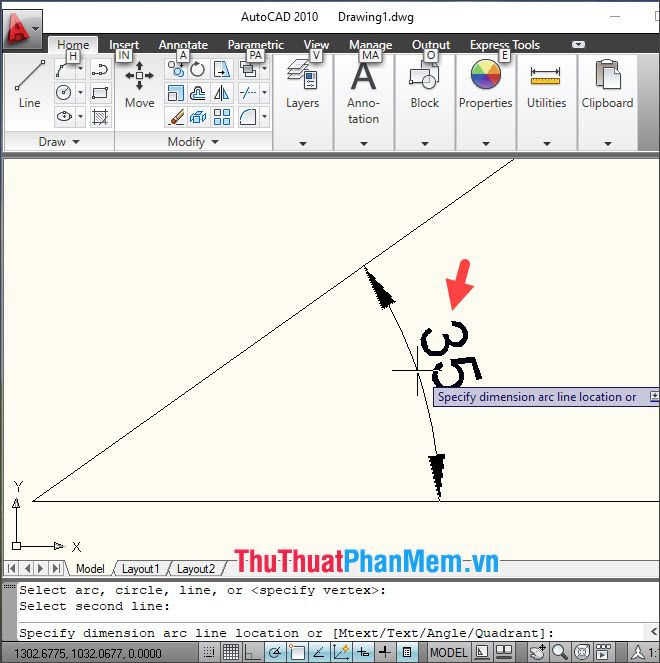
Bạn đã hoàn thành việc tạo góc đo giữa hai đường line một cách nhanh chóng và dễ dàng.
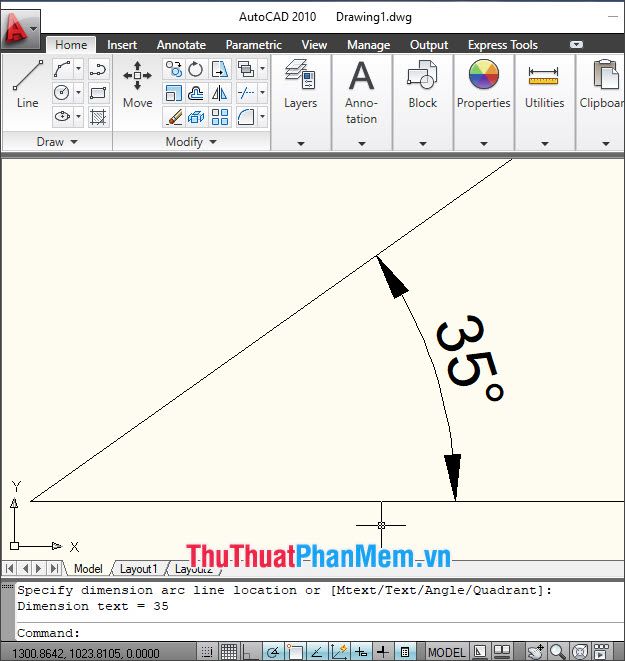
1.2. Đo góc trên đường cong
Với đường cong được tạo bằng lệnh ARC, hãy nhập lệnh DAN và nhấn Enter.
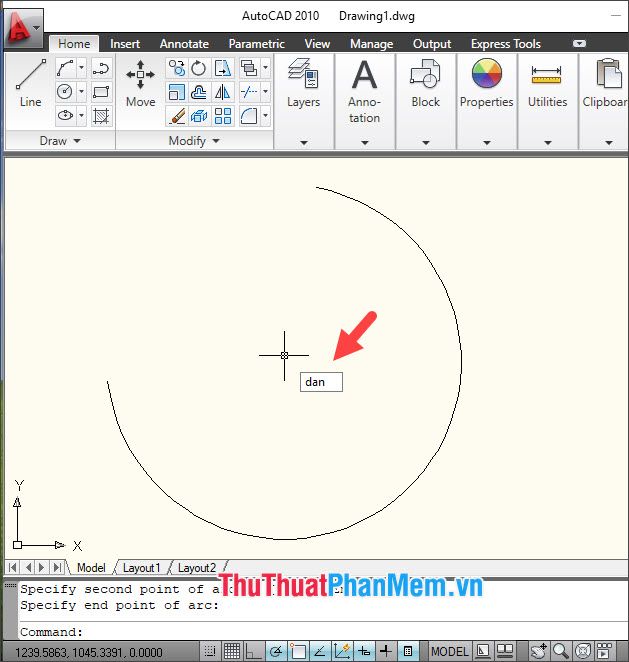
Sau đó, click vào đường cong (1) và kết quả góc đo sẽ được hiển thị rõ ràng bên trong vòng tròn (2).
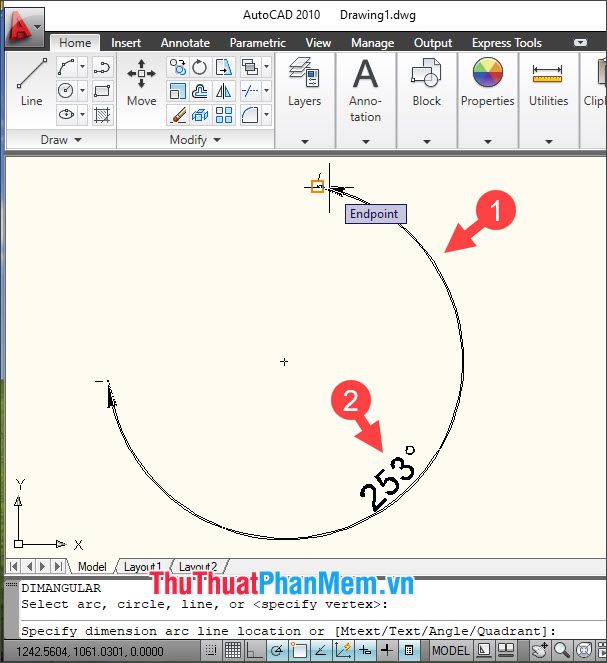
2. Đo góc tự động với công cụ Line
Khi sử dụng công cụ Line để vẽ đường thẳng, bạn có thể dễ dàng xác định góc đo ngay trong quá trình vẽ. Hãy cùng xem ví dụ minh họa dưới đây:
- Sử dụng công cụ Line (1) để tạo đường thẳng đầu tiên (2).
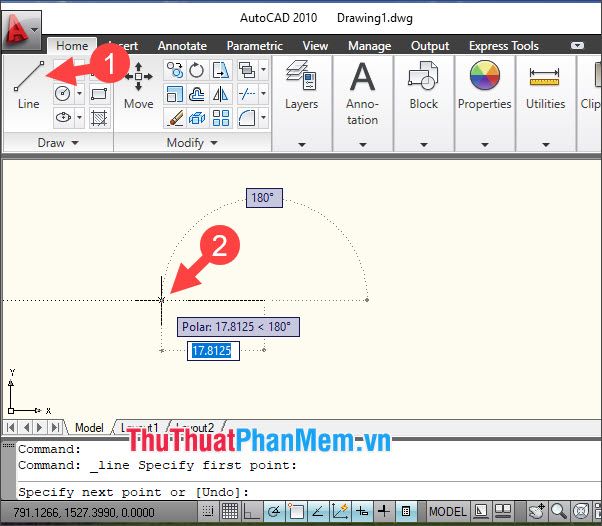
- Sau đó, vẽ đường thẳng thứ hai (3) và góc đo (4) sẽ tự động hiển thị. Phương pháp này giúp bạn xem trước góc đo mà không cần sử dụng lệnh DAN.
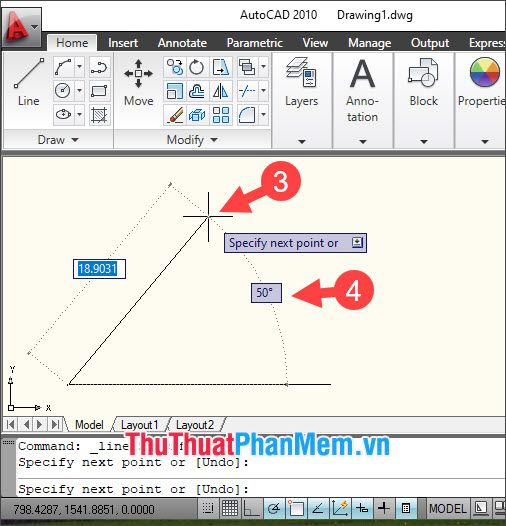
Những hướng dẫn chi tiết trong bài viết sẽ giúp bạn đo góc trong Cad một cách nhanh chóng và chính xác. Chúc bạn áp dụng thành công và đạt hiệu quả cao trong công việc thiết kế!
Có thể bạn quan tâm

Hình ảnh tang đen - Những hình nền đen trắng đầy xúc động dành tưởng nhớ người thân đã khuất

Thuốc chống say xe là gì và những loại thuốc phổ biến giúp giảm say xe?

Hướng dẫn sao lưu toàn bộ email từ Gmail vào máy tính, tải email Google về máy tính một cách dễ dàng và hiệu quả.

7 Trung tâm luyện thi chứng chỉ Cambridge hàng đầu dành cho trẻ em tại Hà Nội

Top 10 Máy Rửa Xe Gia Đình Đỉnh Cao Hiện Nay


